Как изменить геометрию объектов на карте
Как переместить (сдвинуть) объект
В ГИС Аксиома есть два способа переместить объект:
- вручную, с помощью мыши
- в диалоге, задав расстояние сдвига
Как переместить объект мышкой
- Сделайте слой, на котором нужно переместить объект, изменяемым.
- Выберите объект или объекты одним из инструментов выбора. Выбранные объекты будут обведены пунктирной рамкой с квадратными маркерами на углах. Если объект площадной, то достаточно указать на любую его точку.
- Переместите объект(ы) на новое место. Пунктирная рамка будет следовать за перемещениями объекта.
- Отпустите кнопку мыши.
Эта операция применима также и к текстам, но текст при этом не выделяется угловыми маркерами.
Выбранный объект или объекты перерисуются на новом месте.
Как переместить объект с помощью диалога перемещения
1. Сделайте слой изменяемым.
2. Выберите объект или объекты одним из инструментов выбора. Выбранные объекты будут обведены пунктирной рамкой с квадратными маркерами на углах.
3. Нажмите кнопку Сдвиг объектов ![]() . Откроется диалог Сдвиг объектов:
. Откроется диалог Сдвиг объектов:
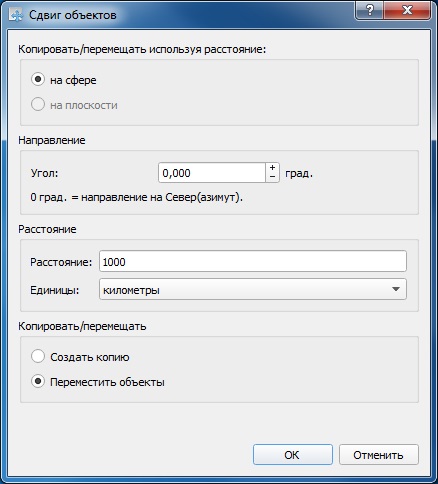
В этом диалоге:
Раздел Копировать/перемещать, используя расстояние:
на сфере
Этот метод применяется тогда, когда важно учитывать кривизну земной поверхности. Это стандартный метод.
на плоскости
Этот метод выполняет вычисления данных, спроецированных на плоскость. Декартовы координаты (X, Y) определяют положение точки в двухмерном пространстве. К данным в проекции «Широта/Долгота» нельзя применять декартовы методы вычислений.
Раздел Направление:
Угол
Введите число градусов, на которые будет смещен объект. Сдвиг в направлении заданного угла измеряется от положительных значений оси X. Если вы вводите положительный угол, объект сдвигается по азимуту против часовой стрелки; если угол отрицательный, то объект сдвигается по часовой стрелке.
Раздел Расстояние:
Расстояние
Введите расстояние сдвига.
Единицы
Выберите из списка единицы измерения. По умолчанию используются единицы, заданные для текущего окна карты.
Раздел Копировать/перемещать:
Создать копию
Задайте этот режим, чтобы создать копию выбранных объектов на изменяемом слое с заданным сдвигом и поворотом.
Переместить объекты
Задайте этот режим, чтобы переместить выбранный объект, не создавая его копии. Можно перемещать объект только в пределах изменяемого слоя, на котором он на ходится.
4. Нажмите OK для перемещения объекта или объектов или кнопку Отмена для отмены операции.
Как повернуть объект
В Аксиоме есть два способа повернуть объект:
- вручную, с помощью мыши
- в диалоге, задав угол и центр поворота
Чтобы повернуть объект вручную:
1. Сделайте слой, на котором нужно повернуть объект, изменяемым.
2. Выберите объект или объекты одним из инструментов выбора. Выбранные объекты будут обведены пунктирной рамкой с квадратными маркерами на углах. Вне рамки, рядом с правым нижним маркером, будет показан маркер поворота в виде ромбика.
3. Переместите мышкой маркер поворота. Пунктирная рамка будет поворачиваться вслед за движением мыши. Центром поворота будет центроид объекта.
4. Отпустите кнопку мыши. Выбранный объект или объекты будут повернуты.
Эта операция применима также и к текстам.
Чтобы повернуть объект с помощью диалога:
1. Сделайте слой, на котором нужно повернуть объект, изменяемым.
2. Выберите объект или объекты одним из инструментов выбора. Выбранные объекты будут обведены пунктирной рамкой с квадратными маркерами на углах. Вне рамки, рядом с правым нижним маркером, будет показан маркер поворота в виде ромбика.
3. Нажмите кнопку Поворот объектов ![]() . Откроется диалог поворота объекта.
. Откроется диалог поворота объекта.
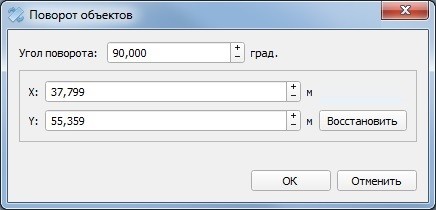
4. Заполните этот диалог, задав следующие значения:
Угол поворота– введите в окошке значение угла поворота с клавиатуры или нажимая на «+» или «-». Стандартное значение угла – 90 градусов, против часовой стрелки.
В этих окошках можно задать координаты нового центра поворота. Если вы хотите восстановить прежний центр поворота, нажмите на кнопку Восстановить.
5. Нажмите OK.
Аксиома повернет объект в соответствии с установками диалога.
Как изменить размер объекта
1. Сделайте слой, на котором нужно изменить размер объекта, изменяемым.
2. Выберите объект или объекты одним из инструментов выбора. Выбранные объекты будут обведены пунктирной рамкой с квадратными маркерами на углах.
3. Переместите мышкой любой из угловых маркеров. Пунктирная рамка будет принимать новый размер, следуя за премещениями маркера.
4. Отпустите кнопку мыши. Выбранный объект или объекты перерисуются с новым размером.
Эта операция не применима к текстам.
Как просмотреть/изменить геометрию объекта
1. Сделайте слой, на котором нужно показать информацию о геометрии объекта, изменяемым или доступным.
2. Дважды укажите мышкой на объект инструментом Выбор.
3. Откроется диалоговое окно с названием типа выбранного объекта.
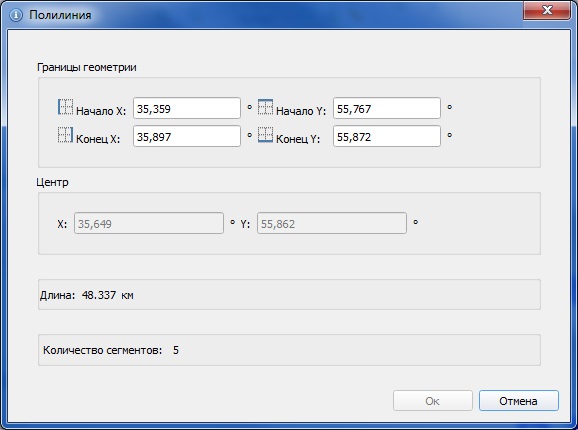
В этих диалогах вы можете менять границы минимального прямоугольного покрытия для объекта, просматривать координаты его центроида, а также прочую производную информацию.
Диалог для текста позволяет менять сам текст, его стиль и угол его поворота.
Если слой доступен, но не изменяем, все поля этого диалога можно только просматривать.
